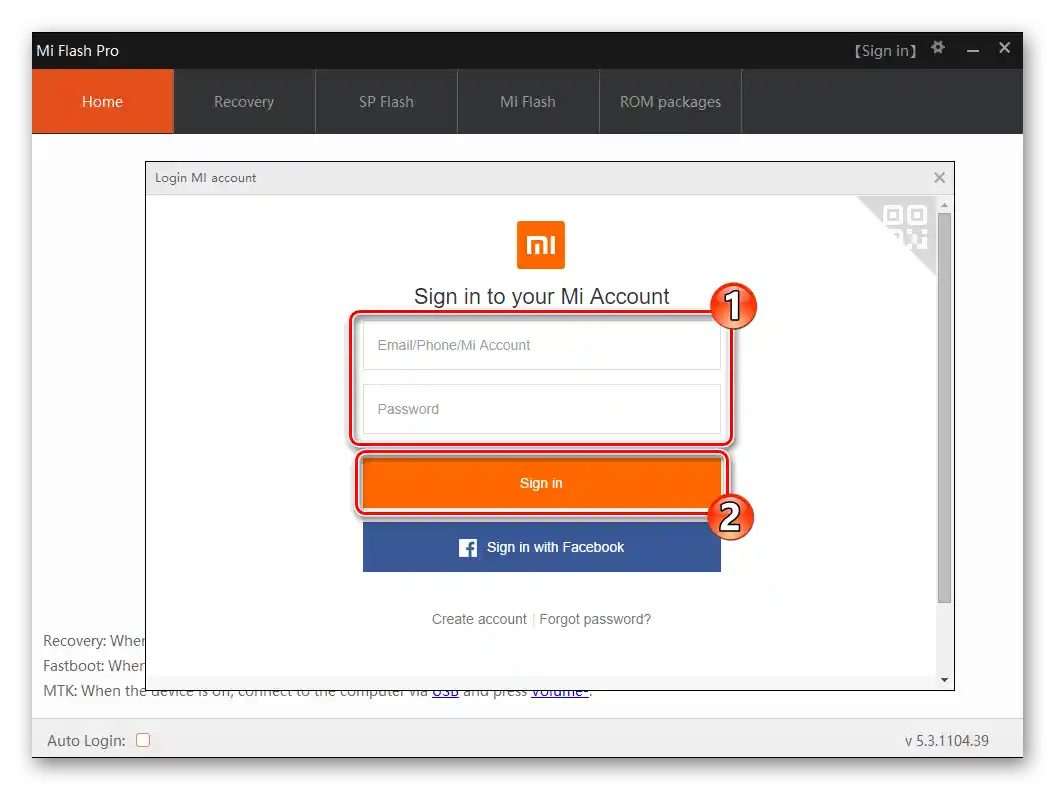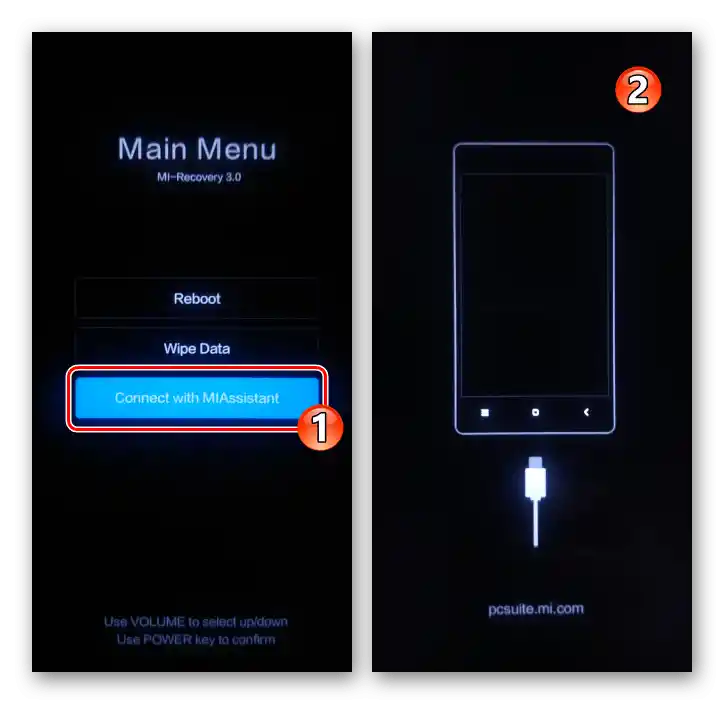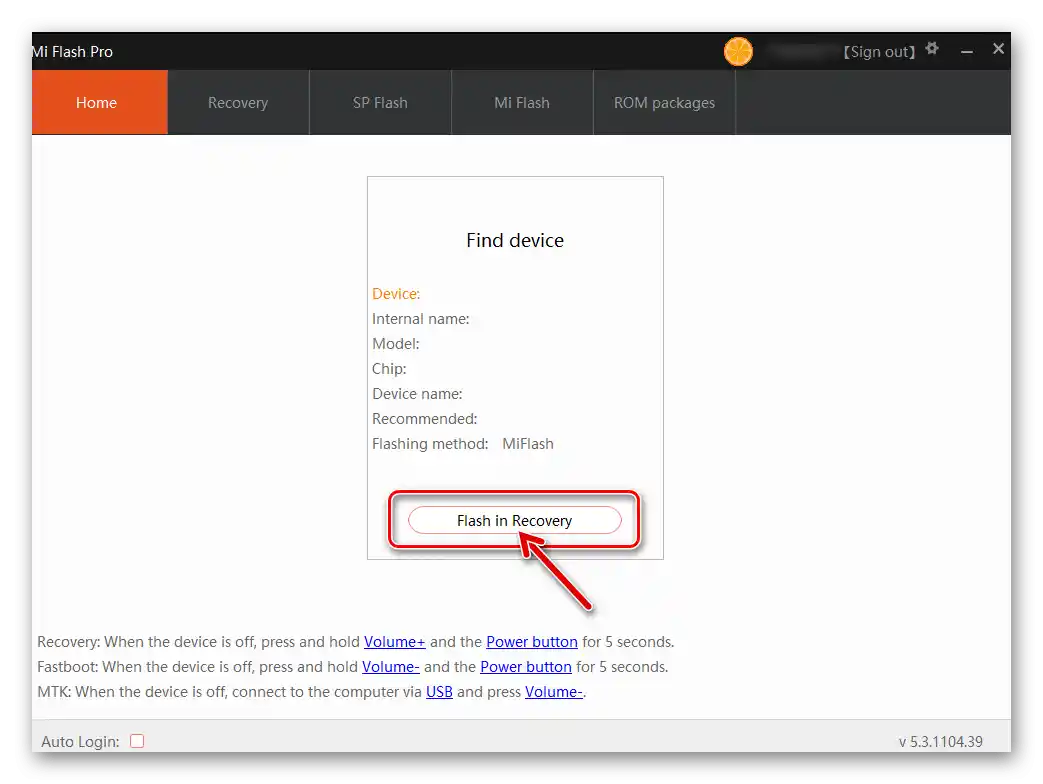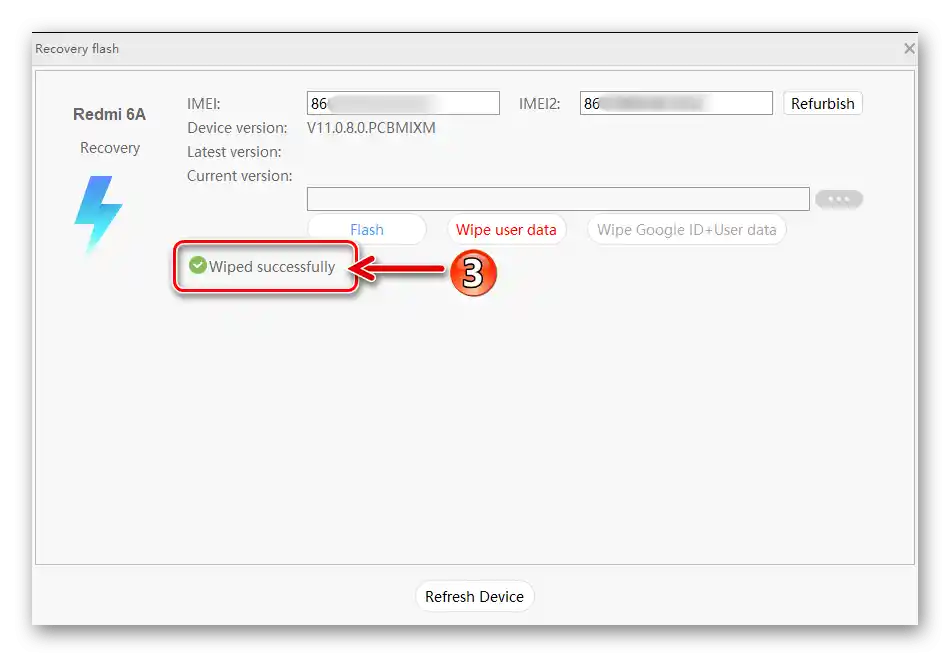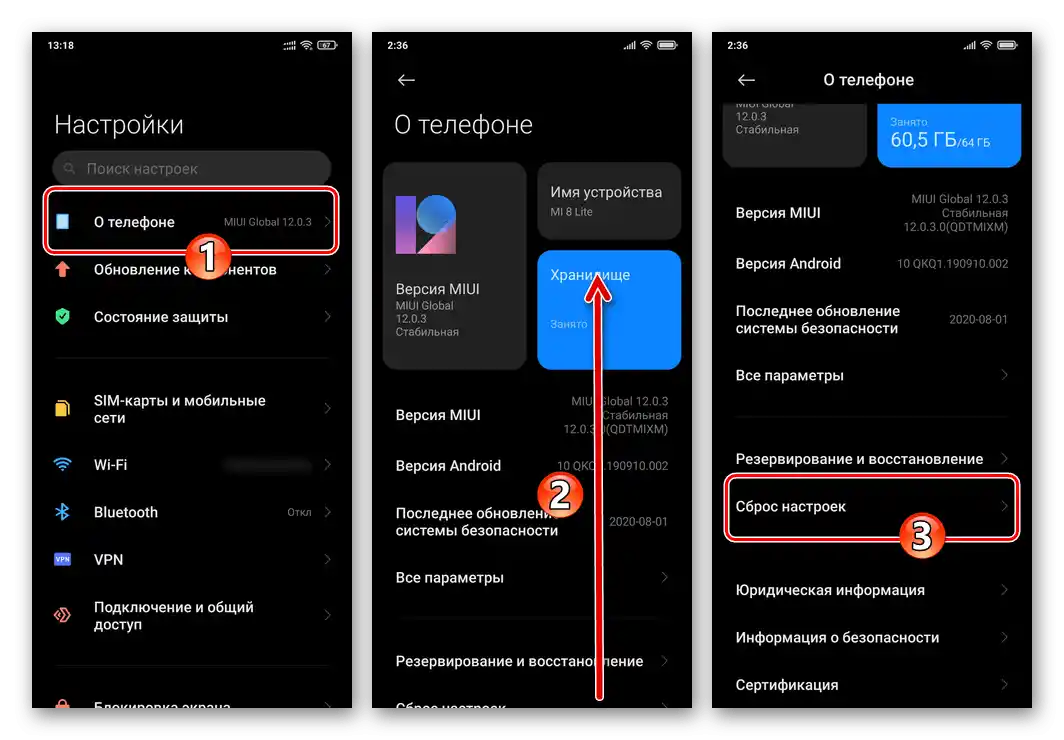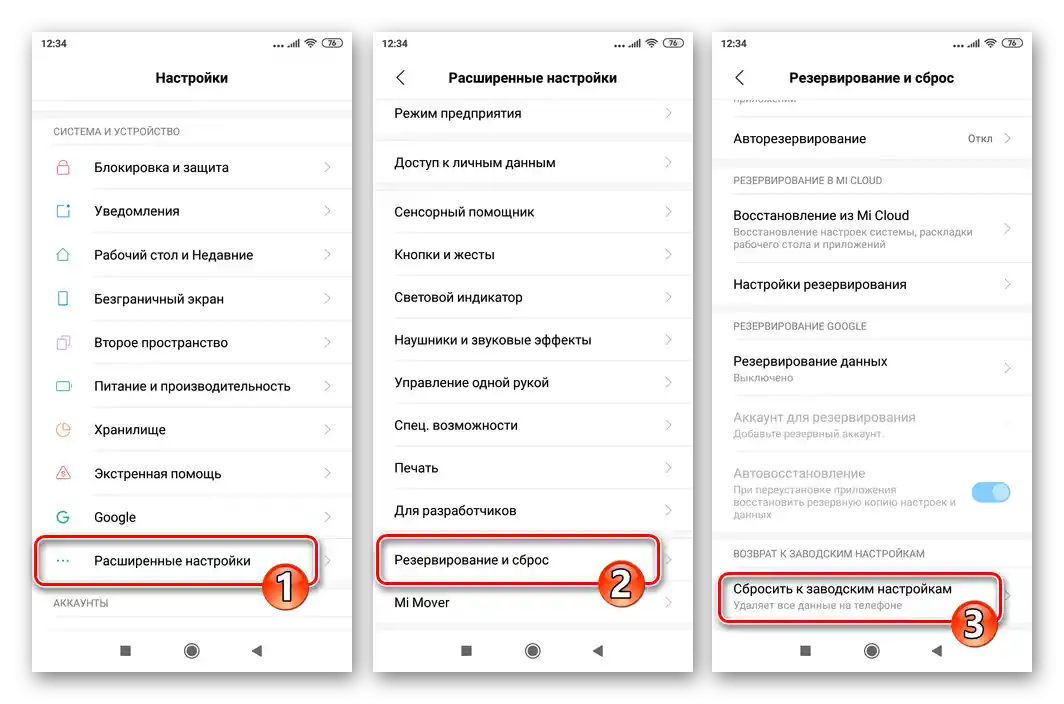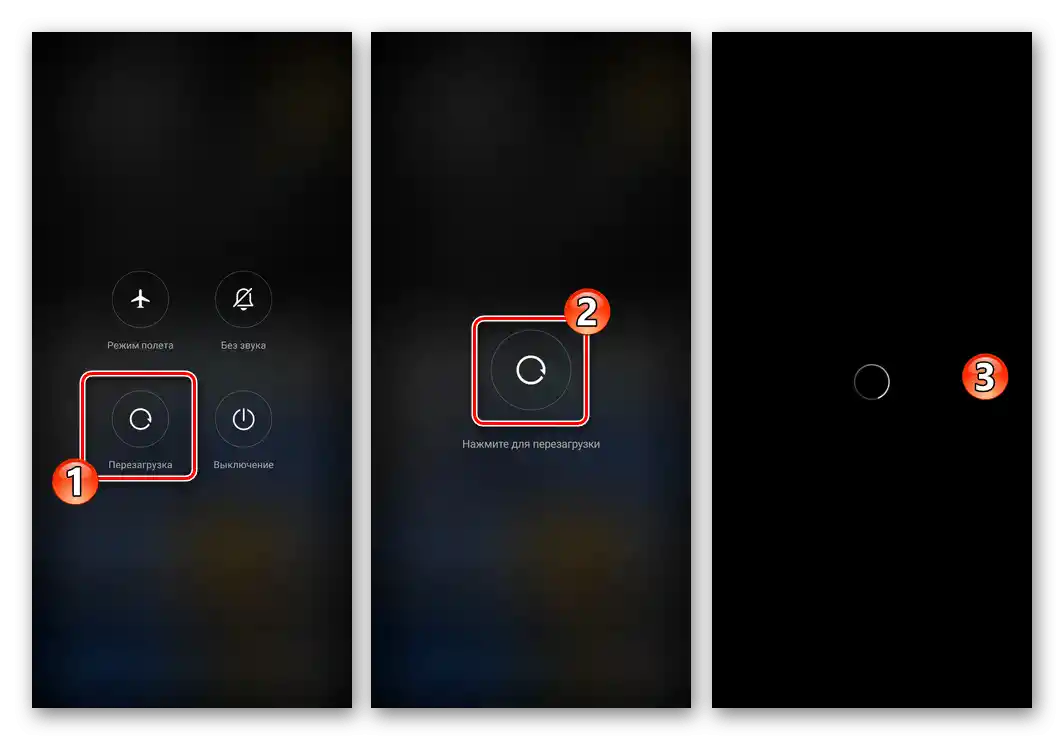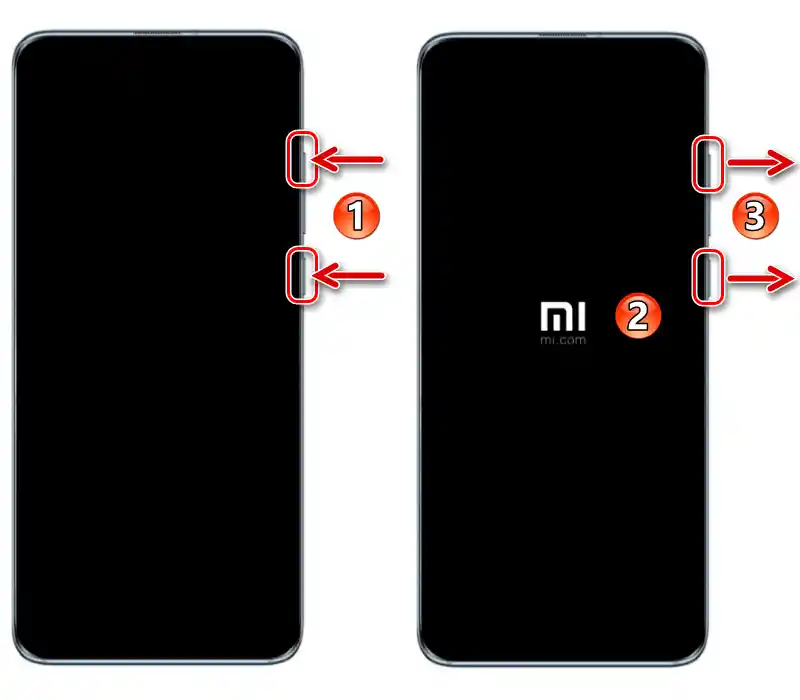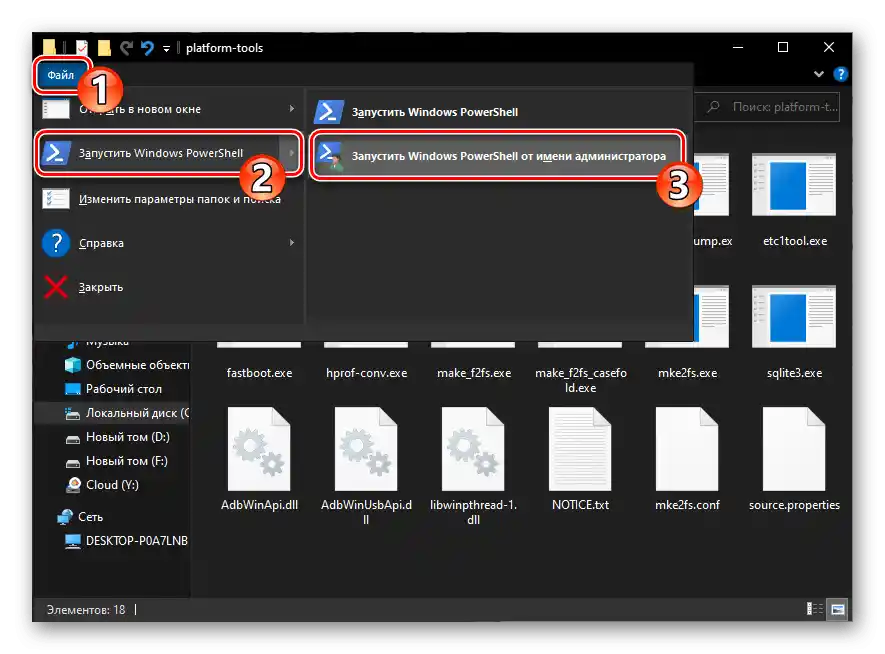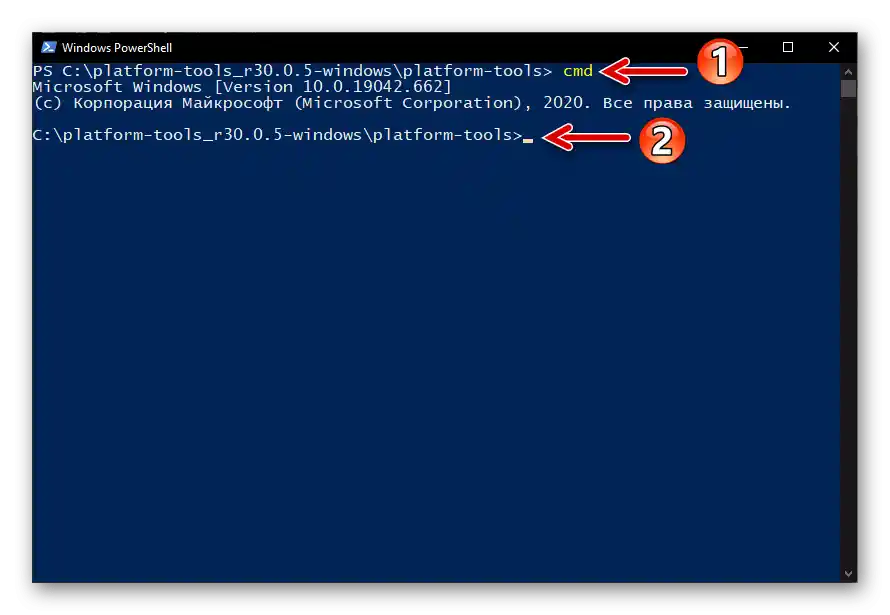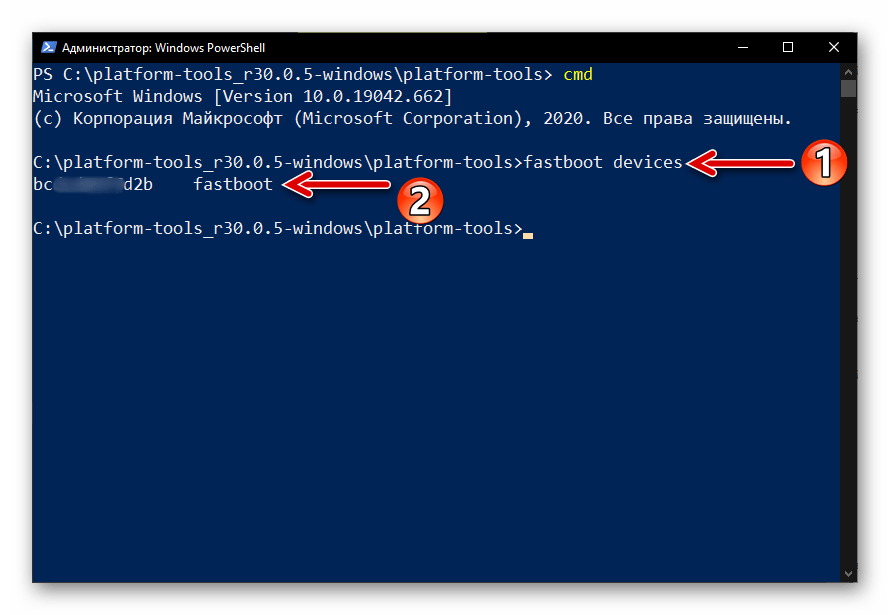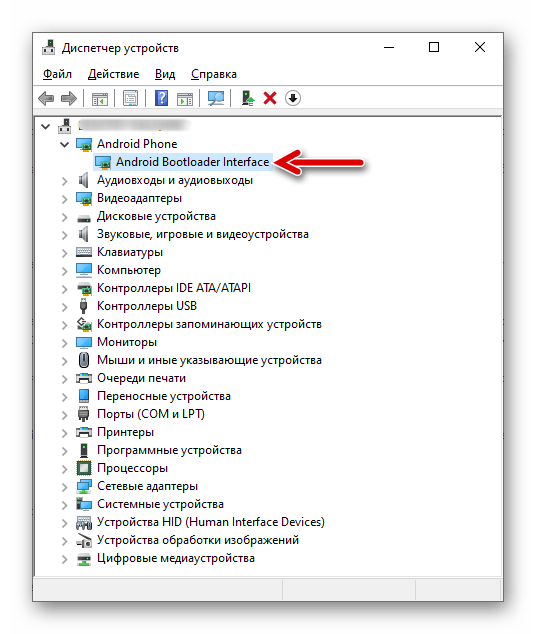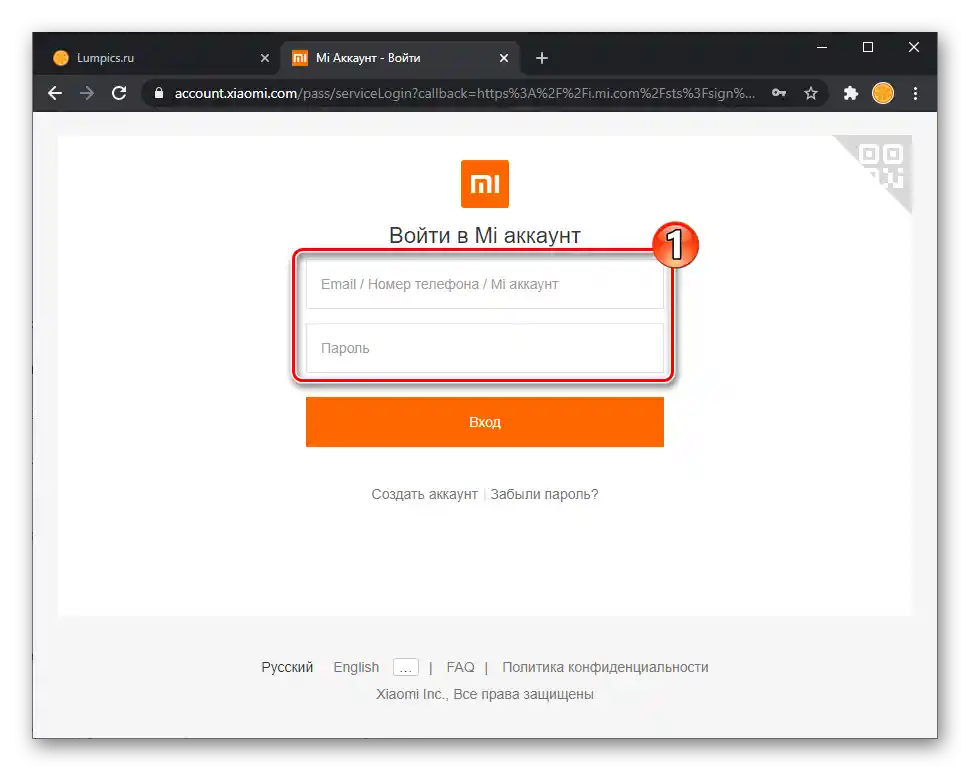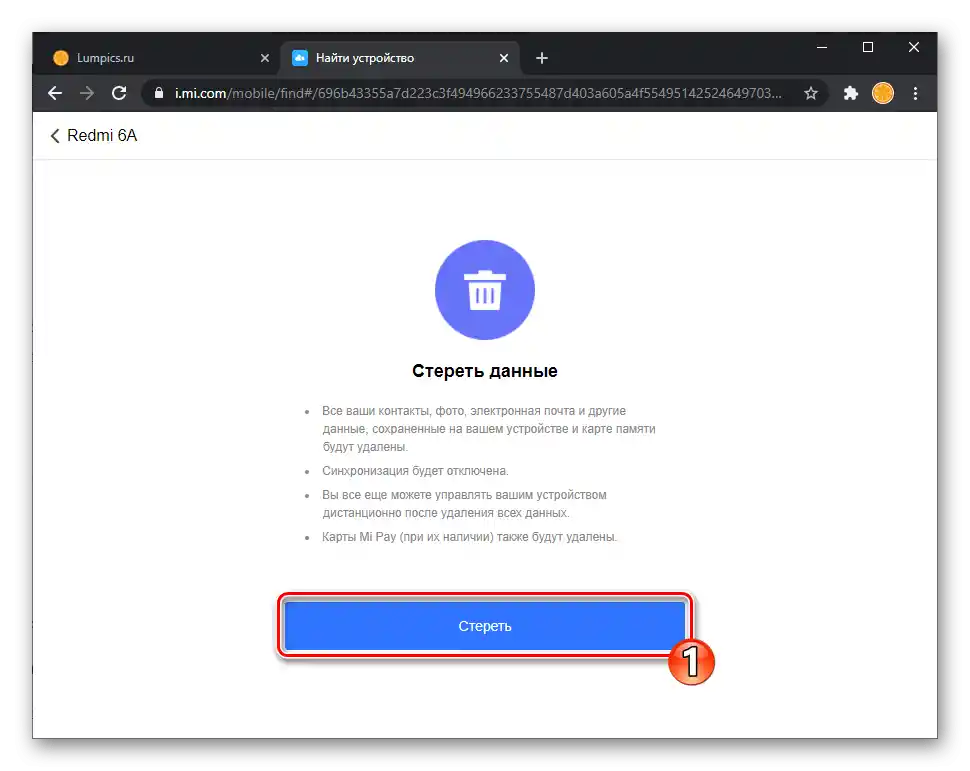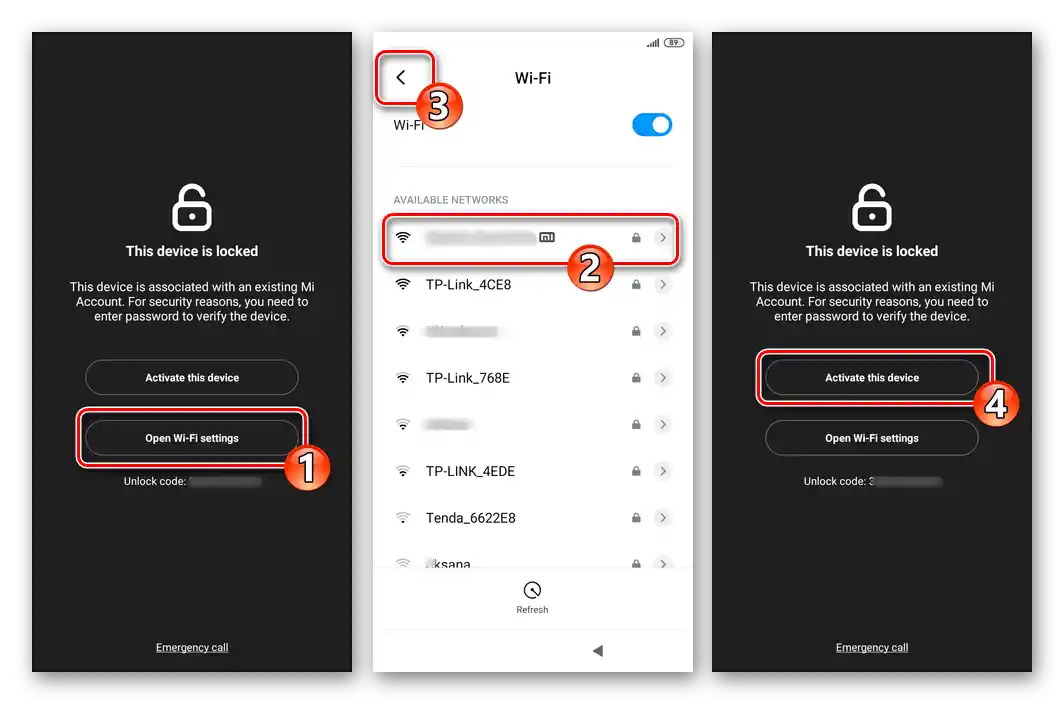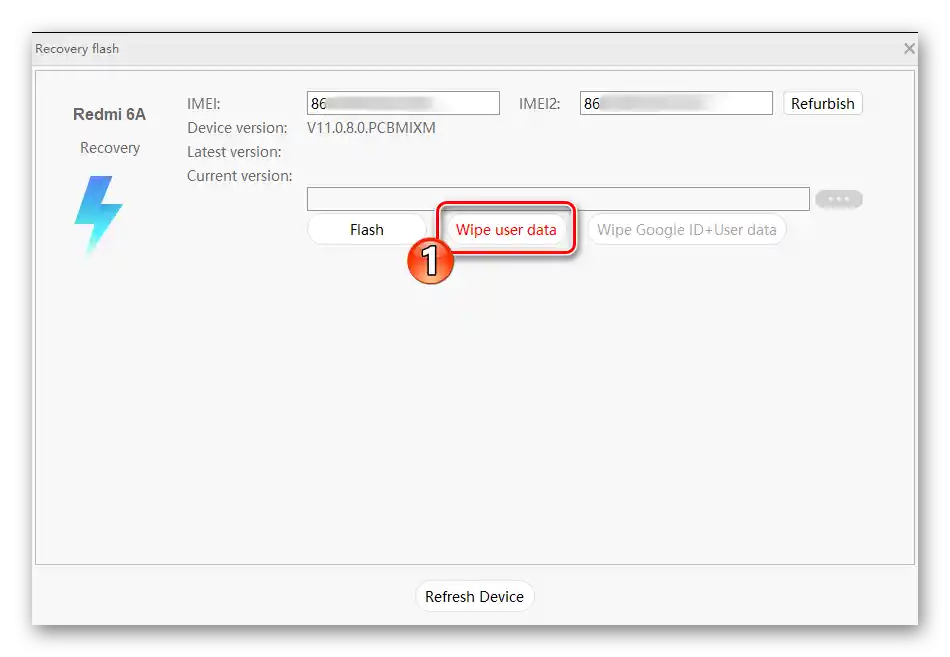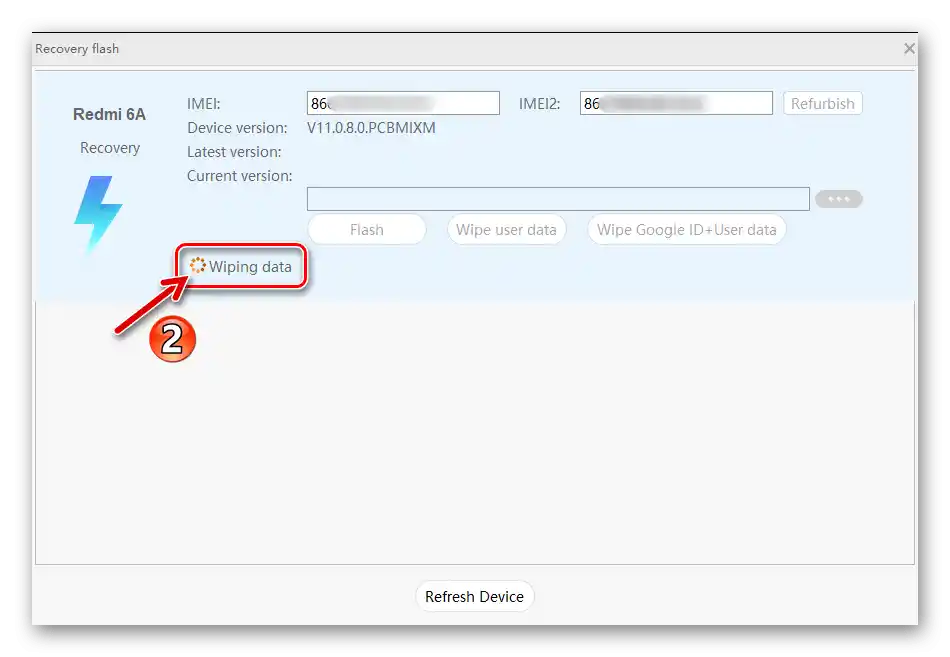Sadržaj:
Kako bi se izbjeglo neopravdano aktiviranje zaštitnih mehanizama na Xiaomi pametnim telefonima (od krađe, gubitka itd.), preporučuje se da se prije izvođenja postupka resetiranja odjavite iz Mi računa i Google računa (odvezati uređaj)!
Više informacija: Kako se odjaviti iz Mi računa i Google računa na Xiaomi pametnom telefonu
Vraćanje postavki Android uređaja na tvorničke postavke podrazumijeva brisanje njegove memorije od svih korisničkih informacija, stoga je potrebno unaprijed se pobrinuti za sigurnost postojećih datoteka i drugih podataka na pametnom telefonu stvaranjem sigurnosne kopije i njenim premještanjem na sigurno mjesto za pohranu!
Metoda 1: MIUI postavke
Resetiranje Xiaomi pametnog telefona na tvorničke postavke je najjednostavnija i najpristupačnija metoda za rješavanje mnogih problema koji se javljaju iz raznih razloga tijekom korištenja uređaja.Stoga su programeri MIUI osigurali posebno i dostupno sredstvo u "Postavkama" OS-a kako bi omogućili provođenje razmatrane procedure gotovo u bilo kojem trenutku.
Potpuni reset
- Idite u "Postavke" operativnog sustava dodirom odgovarajuće ikone na radnoj površini ili ikone na traci brzog pristupa MIUI.
- Daljnji koraci ovise o verziji operativnog sustava koji upravlja pametnim telefonom:
- U MIUI 12 pritisnite prvi stavak na popisu "Postavki" — "O telefonu". Zatim pomaknite popis opcija na otvorenom ekranu do dna i dodirnite "Resetiranje postavki".
- U prethodnim verzijama OS-a od Xiaomija, idite u "Napredne postavke", otvorite "Sigurnosne kopije i resetiranje" i zatim dodirnite "Vratiti na tvorničke postavke" na dnu prikazanog popisa opcija na ekranu.
![Xiaomi MIUI 12 Postavke - O telefonu - Vraćanje postavki na tvorničke]()
![Xiaomi MIUI 10-11 Funkcija Vraćanje na tvorničke postavke u postavkama OS-a]()
Osim prolaska kroz gore opisane putove, možete unijeti upit "Reset" u polje "Pretraživanje postavki" i zatim preći na jedan od rezultata koje je sustav izdao i koji odgovara našoj svrsi.
- Pritisnite gumb "Izbriši sve podatke" koji se nalazi na dnu ekrana. Postupno unesite lozinku za otključavanje ekrana uređaja i tajnu kombinaciju simbola koja štiti pristup povezanom Mi računu, ako se niste prethodno odjavili iz Xiaomi računa.
- S obzirom na ozbiljnost provodene procedure u pogledu moguće gubitka važnih informacija, sustav će zatim zatražiti dvostruko potvrđivanje vaših namjera. Pričekajte 10 sekundi od trenutka prikazivanja dva uzastopna zahtjeva, pritisnite gumbe "Dalje" i "U redu" prema tome.
- Nakon izvršavanja gore navedenih radnji, pametni telefon će se ponovno pokrenuti i započet će automatski proces resetiranja. Poduzimanje bilo kakvih radnji s uređajem tijekom procedure nije samo besmisleno, već i opasno – jednostavno pričekajte završetak čišćenja i sljedeće ponovo pokretanje uređaja.Kao rezultat, prikazat će se pozdravni ekran MIUI, a vi ćete dobiti mogućnost konfiguriranja OS "od nule".
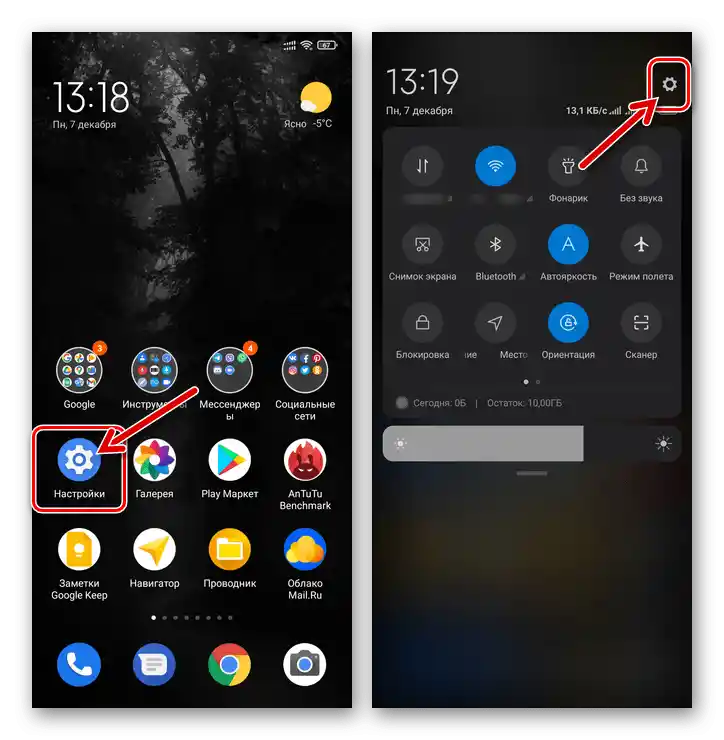
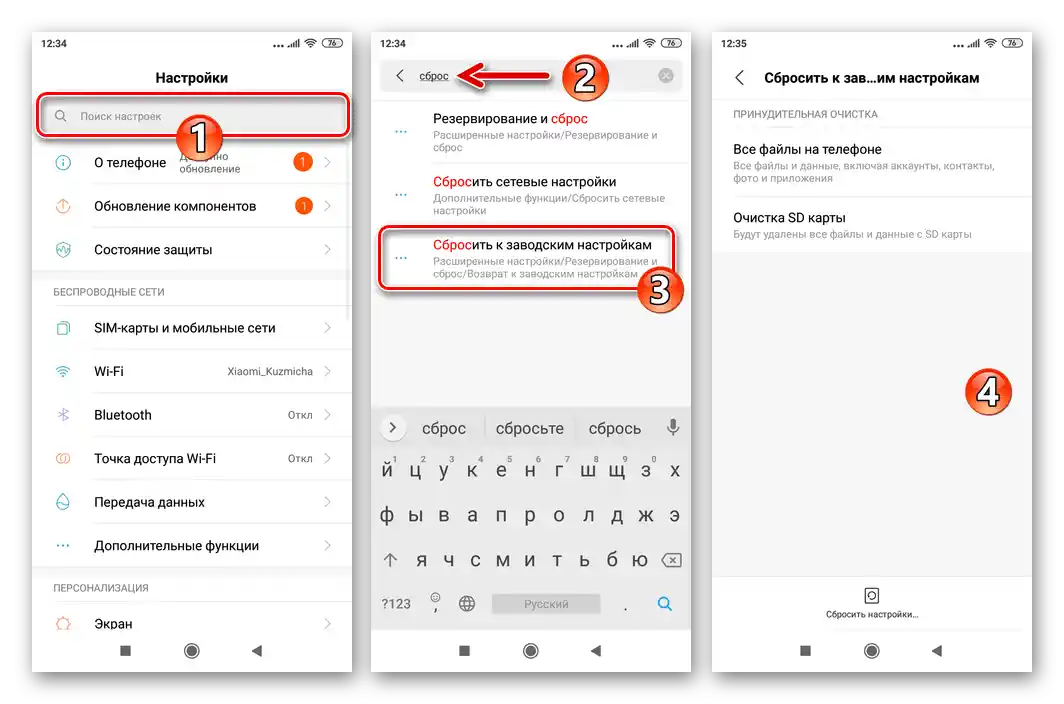
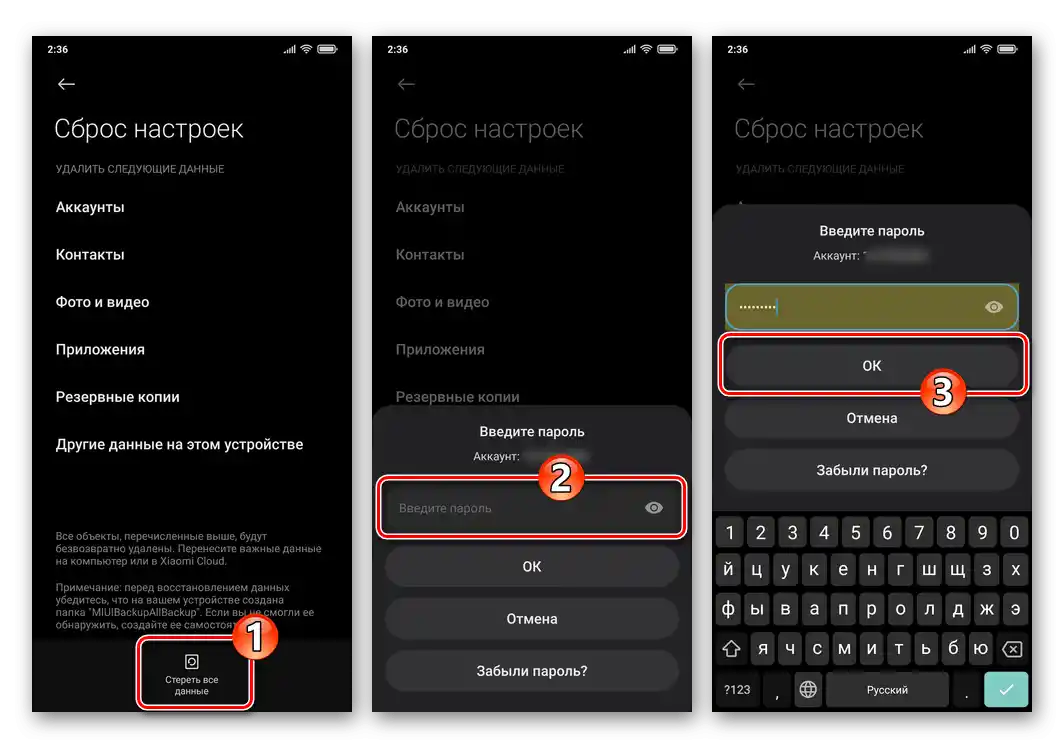
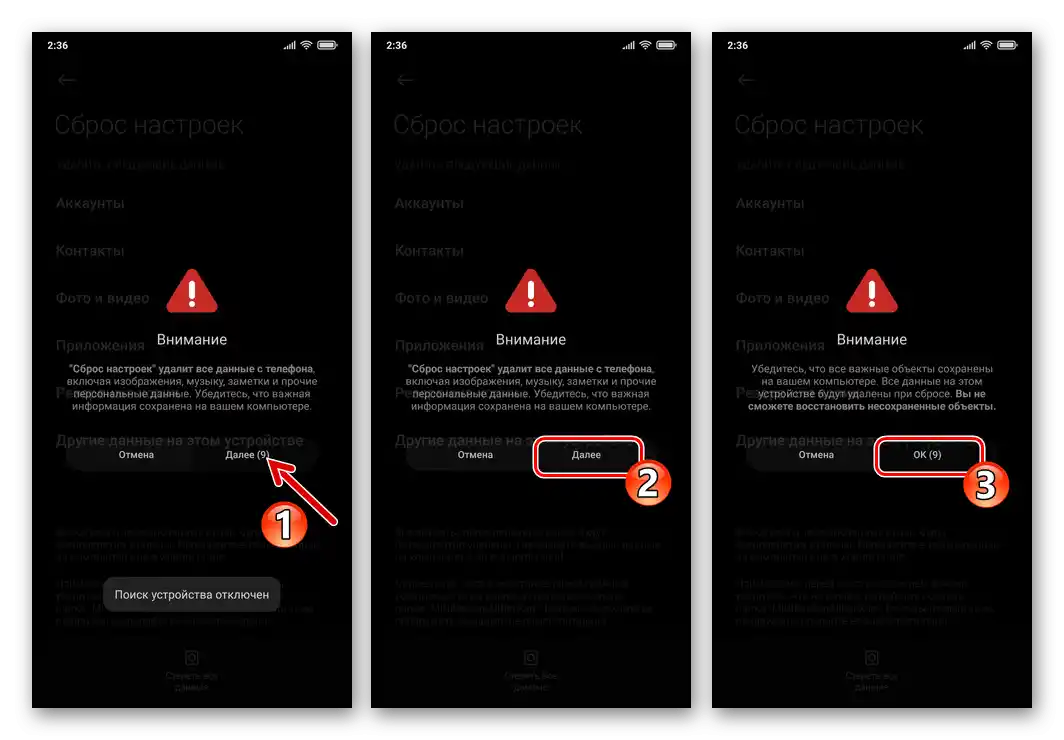
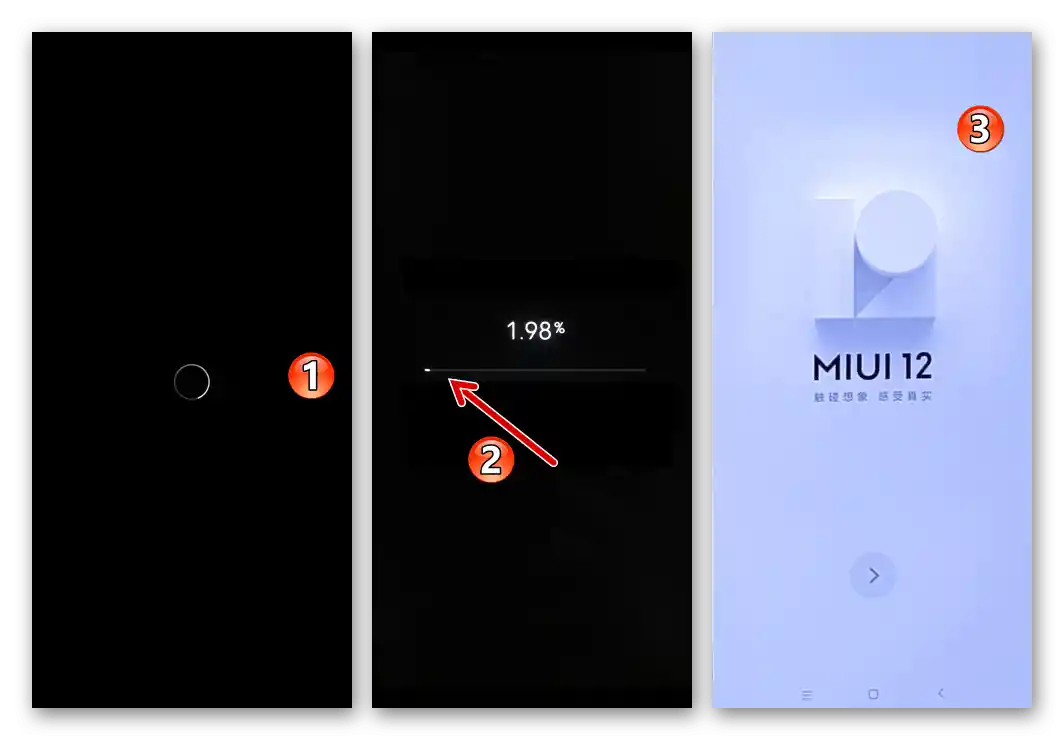
Resetiranje mrežnih postavki
Ako vam tijekom rješavanja problema s 3G/4G, Wi-Fi i/ili Bluetooth modulima padne na pamet potreba za vraćanjem postavki Xiaomi pametnog telefona na tvorničke vrijednosti, treba uzeti u obzir da možda neće biti potrebno provoditi gore opisanu drastičnu proceduru. U MIUI postoji mogućnost resetiranja postavki mrežnih sučelja uređaja, a da se pritom ne dodirnu druge postavke i korisničke informacije:
- Pređite u "Postavke" OS-a, otvorite odjeljak "Povezivanje i dijeljenje" (u MIUI 10-11 – "Dodatne funkcije").
- Pomaknite se do dna popisa opcija na ekranu i pritisnite "Resetiraj Wi-Fi, mobilnu mrežu i Bluetooth" (u verzijama OS-a ispod 12. – "Resetiraj mrežne postavke"). Na dnu sljedećeg ekrana dodirnite gumb "Resetiraj postavke", a zatim unesite lozinku za zaključavanje uređaja u polje koje se otvorilo.
- Potvrdite zahtjev sustava za iniciranje vraćanja mrežnih parametara na tvorničke vrijednosti i pričekajte nekoliko sekundi – na ekranu će se prikazati obavijest o uspješnom završetku procedure.
-
Nakon toga preporučuje se ponovno pokretanje pametnog telefona, a zatim ponovno konfiguriranje mrežnih modula.
Detaljnije: Ponovno pokretanje Xiaomi pametnih telefona
![Ponovno pokretanje Xiaomi MIUI pametnog telefona nakon vraćanja mrežnih postavki]()
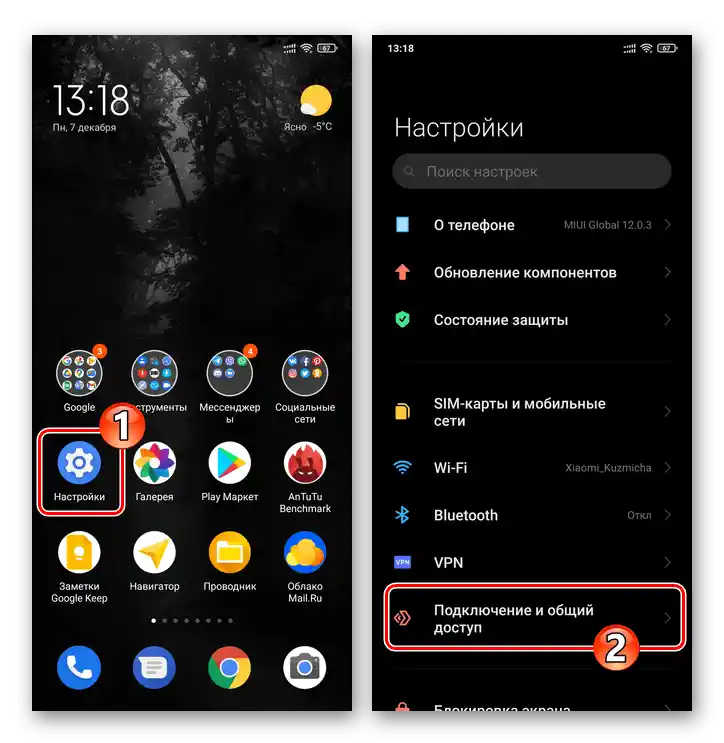
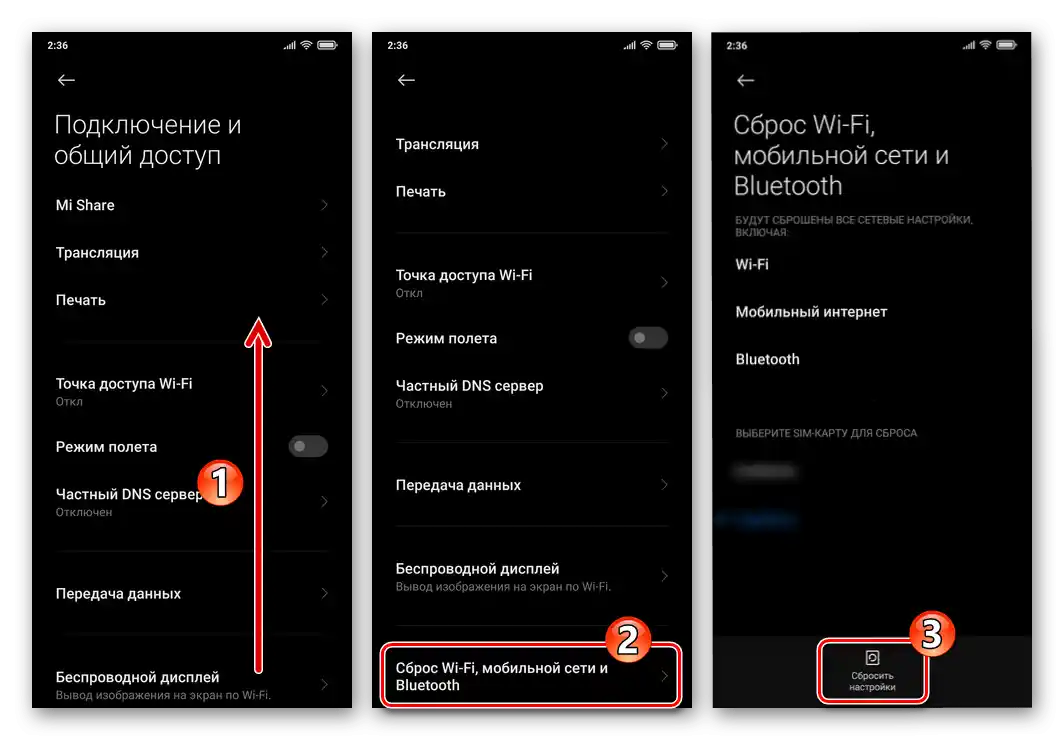
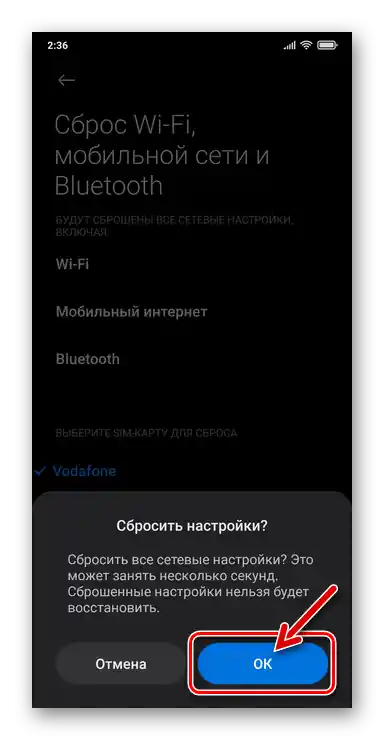
Način 2: Okruženje za oporavak
Ako operativni sustav pametnog telefona ne može pokrenuti, što onemogućava njegovo čišćenje i resetiranje na opisani način, treba iskoristiti funkciju takozvanog recoveryja – koja je prisutna na svakom Xiaomi uređaju u okruženju za oporavak.
- Bolje je na potpuno isključenom (ali će raditi i na pokrenutom u MIUI i, često, — na onom koji se nalazi u stanju cikličkog ponovnog pokretanja) pametnom telefonu pritisnuti i držati istovremeno dvije tipke – "Volume +" i "Power". Prekinite pritisak na tipke nakon kratke vibracije i pojave ikone "MI" na ekranu pametnog telefona:
![Kako ući u tvornički recovery Xiaomi MIUI pametnog telefona pomoću hardverskih tipki Vol+ i Power]()
Pričekajte nekoliko sekundi, nakon čega će se na ekranu prikazati "Main Menu" — glavni ekran Mi-Recovery, snimljen na sljedećoj fotografiji.Kretanje kroz stavke izbornika načina oporavka vrši se pomoću tipki za kontrolu glasnoće, a pozivanje određene opcije – pritiskom na "Power".
- "Osvijetlite" gumb "Wipe Data" u glavnom izborniku oporavka, zatim "pritisnite" ga.
- Nakon toga pozovite funkciju "Wipe All Data", na sljedećem ekranu odaberite "Confirm".
- Pričekajte završetak inicirane procedure brisanja i vraćanja postavki, prateći indikator njezina izvršenja na ekranu i ne poduzimajući nikakve radnje s uređajem – kao rezultat operacije prikazat će se obavijest "Data wiped Successfully".
- Izađite iz oporavka – redom odaberite "Back to Main Menu" – "Reboot" – "Reboot to System".
- Očekujte pokretanje MIUI, nakon čega se povratak pametnog telefona Xiaomi u "tvornicko" stanje može smatrati završenim – operativni sustav će se prikazati potpuno očišćen i s "resetiranim" postavkama.
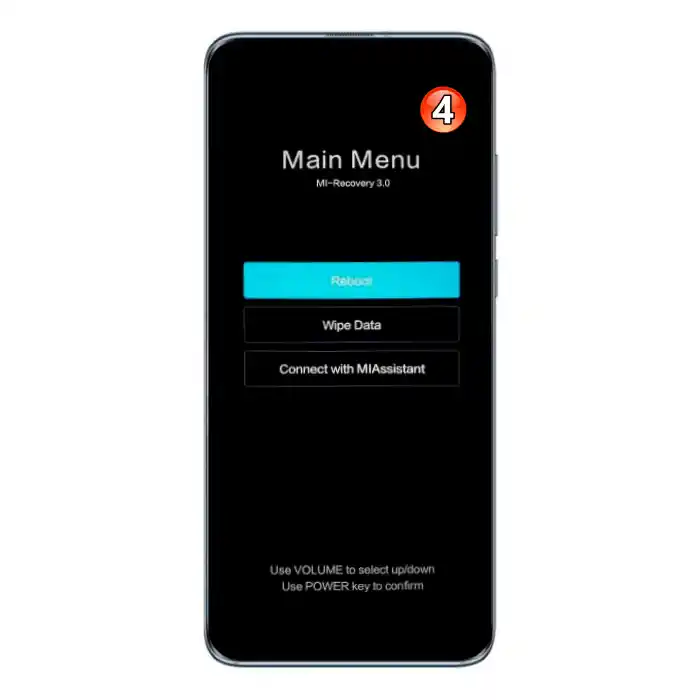
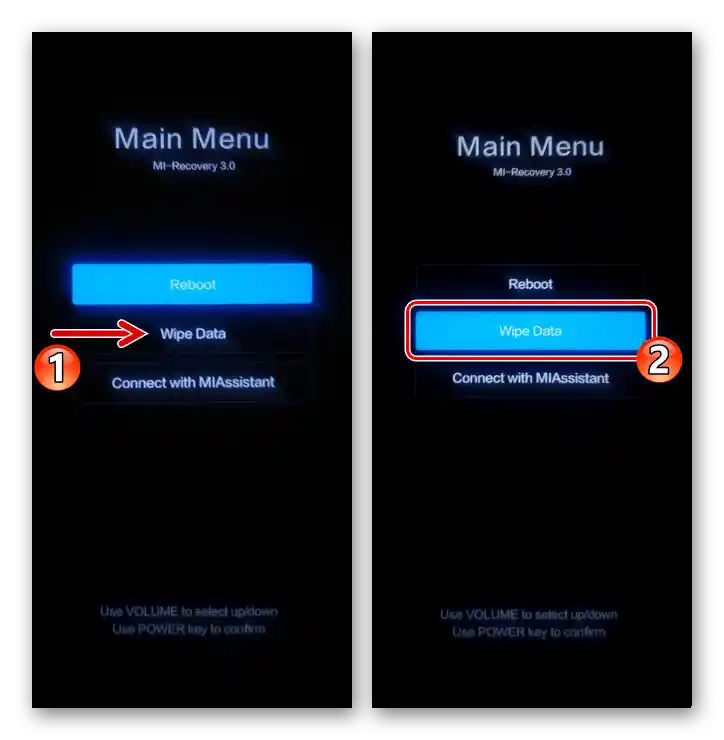
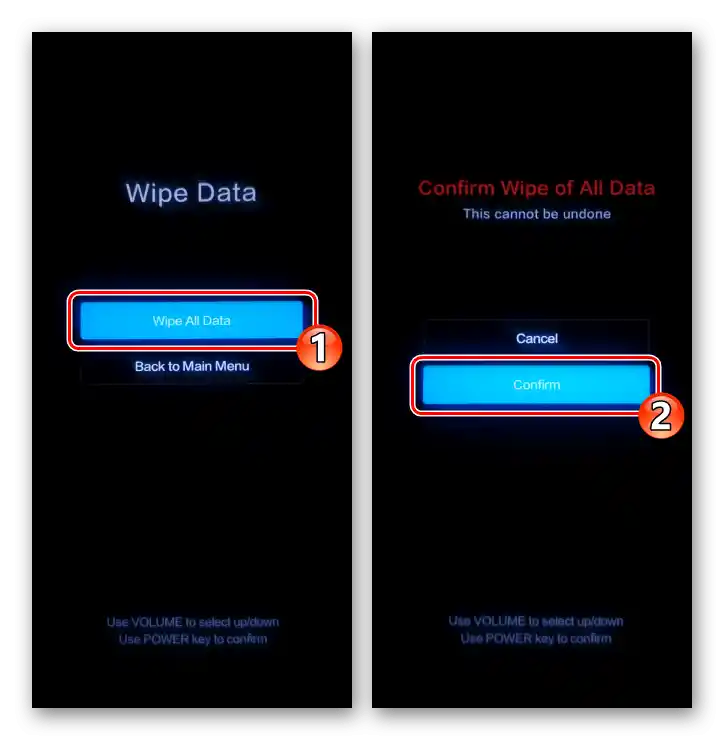
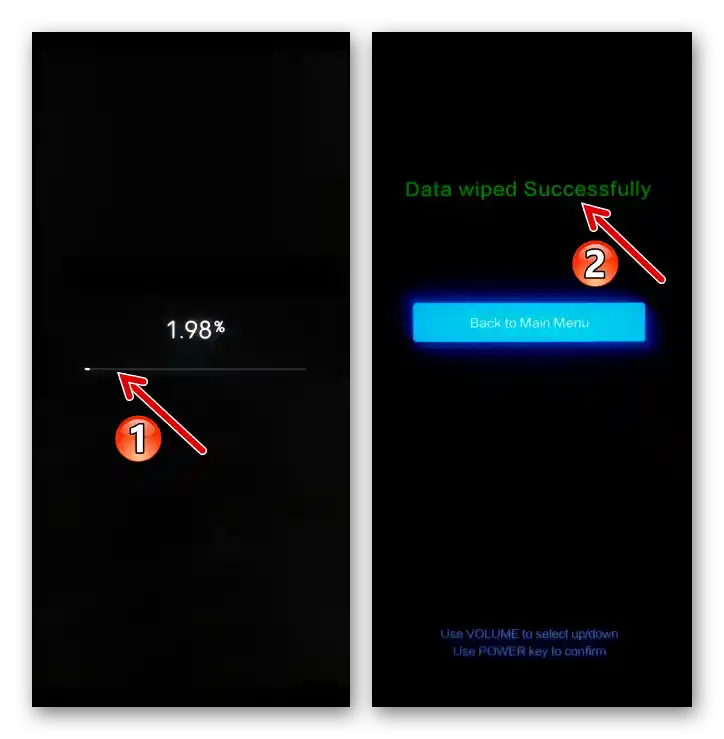

Način 3: Fastboot
Korišteni tijekom raznih manipulacija vezanih uz softverski dio pametnih telefona Xiaomi način "FASTBOOT" i istoimena konzolna alatka za Windows omogućuju brzo i učinkovito rješavanje zadatka iz naslova ovog članka, pod uvjetom da je na vraćenom u tvornicko stanje uređaju uspješno izvršena procedura otključavanja bootloadera.
Više informacija: Kako otključati bootloader pametnog telefona Xiaomi
U sljedećim uputama proces potpunog vraćanja uređaja Xiaomi putem Fastboot-a opisan je "od nule". Ako su neke od navedenih pojedinačnih manipulacija već izvršene, jednostavno ih preskočite.
- Preuzmite i raspakirajte na računalu arhivu s konzolnim alatima ADB i Fastboot. Otvorite dobivenu mapu u Windows Exploreru.
- Pripremite Fastboot alat za rad – to možete učiniti na nekoliko načina:
- Na Windows 10. Otvorite izbornik "Datoteka" u prozoru Explorer, proširite odjeljak "Pokreni Windows PowerShell", kliknite "Pokreni Windows PowerShell kao administrator".
![Pokretanje Windows Power Shell kao administrator iz mape s Fastboot na PC-u uz Xiaomi MIUI]()
U PowerShell-u s tipkovnice unesite naredbu
cmd, a zatim pritisnite "Enter". - Ako preferirate koristiti naredbeni redak ili radite u okruženju Windows 7, možete pokrenuti Fastboot kao što je opisano u članku na sljedećem linku:
Više informacija: Načini pokretanja konzolnog alata Fastboot u Windows okruženju
![Aktivacija mogućnosti izvođenja fastboot komandi u Windows PowerShell za Xiaomi MIUI]()
- Na Windows 10. Otvorite izbornik "Datoteka" u prozoru Explorer, proširite odjeljak "Pokreni Windows PowerShell", kliknite "Pokreni Windows PowerShell kao administrator".
- Prebacite telefon u način "FASTBOOT" (pritisnite i držite fizičke tipke "Volume –" i "Power"). Povežite računalo i mobilni uređaj USB kabelom.
- Za svaki slučaj, provjerite da li operacijski sustav ispravno prepoznaje uređaj koji se resetira – unesite u konzolu naredbu
fastboot devicesi pritisnite "Enter". Ako se u naredbenom retku prikaže obavijest u obliku alfanumeričkog ID-a pametnog telefona + naziv aktivnog načina rada, prijeđite na sljedeći korak ove upute.![Xiaomi MIUI provjera ispravnosti povezivanja PC-a i pametnog telefona u Fastboot načinu]()
U slučaju da navedeni rezultat nije prikazan, vjerojatno će biti potrebno ponovo instalirati upravljačke programe za povezivanje mobilnih uređaja u režimima flash i PC, a zatim ponoviti postupak povezivanja pametnog telefona s računalom.
![Instalacija drajvera za povezivanje pametnog telefona s računalom u Fastboot modu na Xiaomi MIUI]()
Također pročitajte: Instalacija ADB, Fastboot, Bootloader upravljačkih programa na PC
- Unesite u PowerShell i pošaljite sljedeću naredbu na izvršenje:
fastboot -w - Pričekajte nekoliko sekundi dok alat Fastboot izvršava inicirane radnje iz prethodnog koraka.
- Time je postupak čišćenja pametnog telefona od korisničkih podataka i vraćanja postavki na tvorničke vrijednosti završen. Na bilo koji način izađite iz načina "FASTBOOT" na mobilnom uređaju.
Detaljnije: Kako izaći iz FASTBOOT moda na Xiaomi pametnom telefonu
- Čekajte pokretanje MIUI na pametnom telefonu, odaberite osnovne postavke operativnog sustava i zatim, ako je potrebno, obnovite podatke.
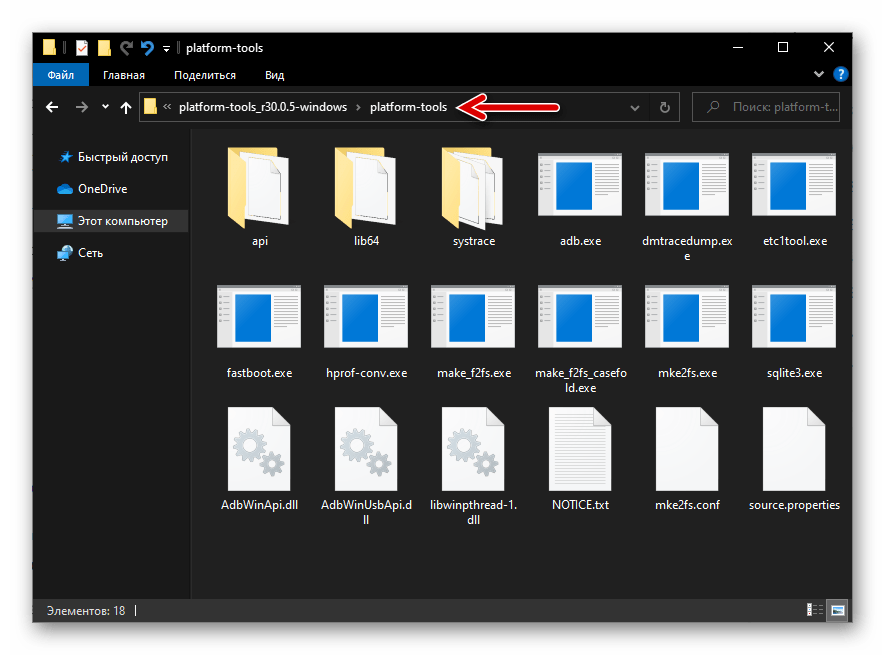
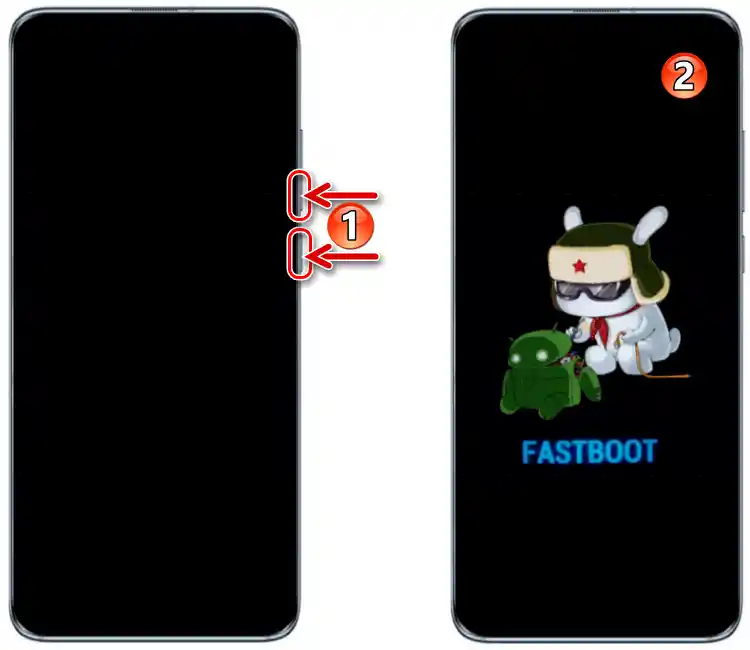
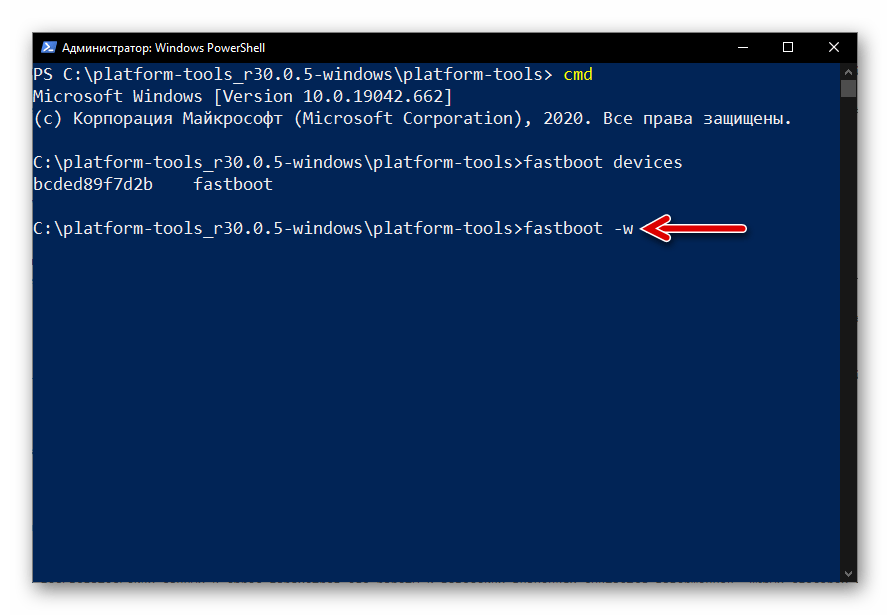
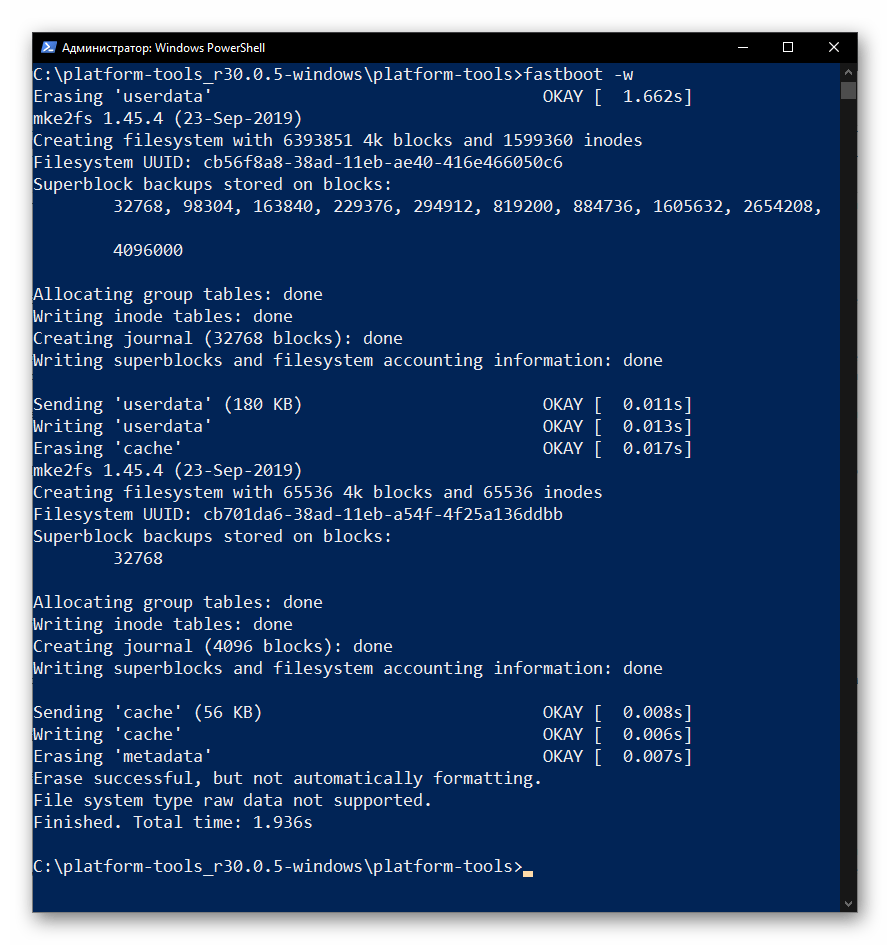
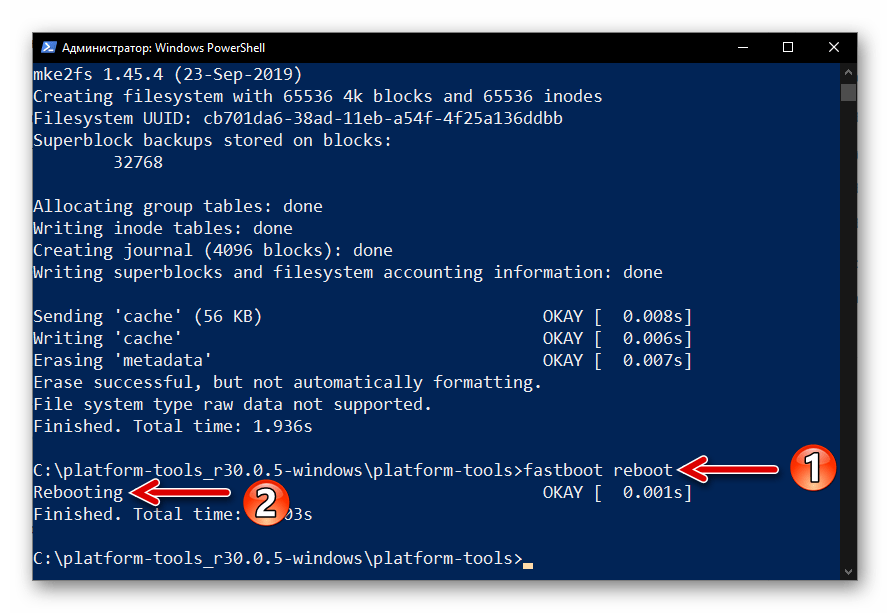
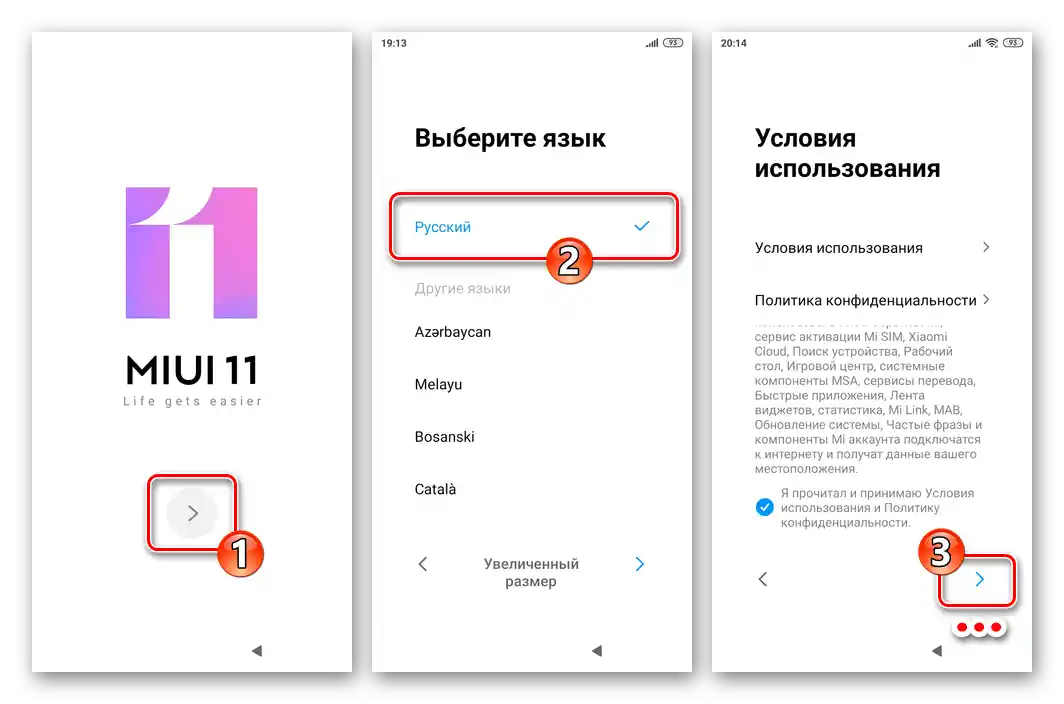
Način 4: Mi Cloud (udaljeno)
Funkciju čišćenja Xiaomi uređaja od korisničkih informacija pohranjenih u njegovoj memoriji moguće je inicirati udaljeno, što je potrebno, na primjer, u slučaju gubitka uređaja kako bi se spriječilo da osobne informacije dospiju u pogrešne ruke. Ako nemate fizički pristup pametnom telefonu, ali znate korisničko ime i lozinku povezanog Mi računa, uređaj je povezan na internet i opcija "Pronađi uređaj" je unaprijed aktivirana, s ciljem resetiranja i uništavanja podataka moguće je postupiti na sljedeći način:
- Putem bilo kojeg dostupnog web preglednika putem sljedeće poveznice idite na stranicu Mi Cloud.Na glavnoj stranici resursa kliknite na gumb "Prijavite se putem Mi računa".
- U odgovarajuća polja obrasca za prijavu na otvorenoj web-stranici unesite korisničko ime i lozinku za Mi račun na koji je povezan resetirani pametni telefon,
![Xiaomi MIUI unos korisničkog imena i lozinke za Mi račun radi autorizacije na Mi Cloud stranici]()
zatim pritisnite gumb "Prijava".
- Idite u odjeljak Mi Cloud pod nazivom "Pronađi uređaj".
- Kliknite na naziv ciljanog uređaja s popisa dostupnih uređaja prikazanog u gornjem desnom kutu stranice.
- Pritisnite gumb "Izbriši podatke" ispod slike pametnog telefona i naziva njegove modela u prozoru koji se pojavljuje iznad web-stranice.
- Dvostruko potvrdite svoje namjere klikom na gumb "Izbriši" ispod popisa posljedica inicirane operacije
![Potvrda o brisanju podataka na pametnom telefonu Xiaomi MIUI prilikom pokretanja postupka na web stranici Mi Cloud]()
i zatim prikazanog zahtjeva.
- U jedino polje na sljedećoj stranici unesite lozinku za Mi račun u okviru kojeg se provodi navedena manipulacija, zatim pritisnite "U redu".
- Kao rezultat, telefon koji nije fizički dostupan će se ponovno pokrenuti, a tijekom ovog ponovnog pokretanja bit će uništeni svi korisnički podaci pohranjeni u njegovoj memoriji.
- Za korištenje resetiranog uređaja na opisani način u budućnosti bit će potrebno izvršiti aktivaciju, pružajući podatke povezane s MI računom,
![Xiaomi MIUI povezivanje na Wi-Fi za aktivaciju resetiranog pametnog telefona putem Mi Clouda]()
kao i provesti postupak postavljanja MIUI.
- Pokrenite MiFlash PRO na PC-u, unesite u program podatke povezanog Mi računa za pametni telefon.
- Prebacite mobilni uređaj (pomoću kombinacije tipki "Vol +" i "Power") u način oporavka, zatim ga povežite s PC-om. U recovery odaberite opciju "Connect with MiAssistant".
- Nakon što uređaj bude prepoznat u MiFlash PRO, u prozoru programa postat će aktivna tipka "Flash in Recovery" — pritisnite je.
- U otvorenom prozoru "Recovery Flash" kliknite "Wipe user data",
![Poziv funkcije vraćanja Xiaomi MIFlash PRO na tvorničke postavke i čišćenje njegovog skladišta]()
čekajte završetak postupka čišćenja memorije uređaja i vraćanja njegovih postavki na tvorničke vrijednosti,
![Xiaomi MIFlash PRO proces vraćanja povezanog pametnog telefona na tvorničke postavke]()
kao rezultat čega će MiFlash PRO prikazati obavijest "Wiped successfully".
- Nakon toga možete nastaviti rad s uređajem putem MIFlash Pro ili odspojiti telefon s PC-a i ponovno ga pokrenuti s očišćenim i vraćenim na tvorničke postavke MIUI operativnim sustavom.
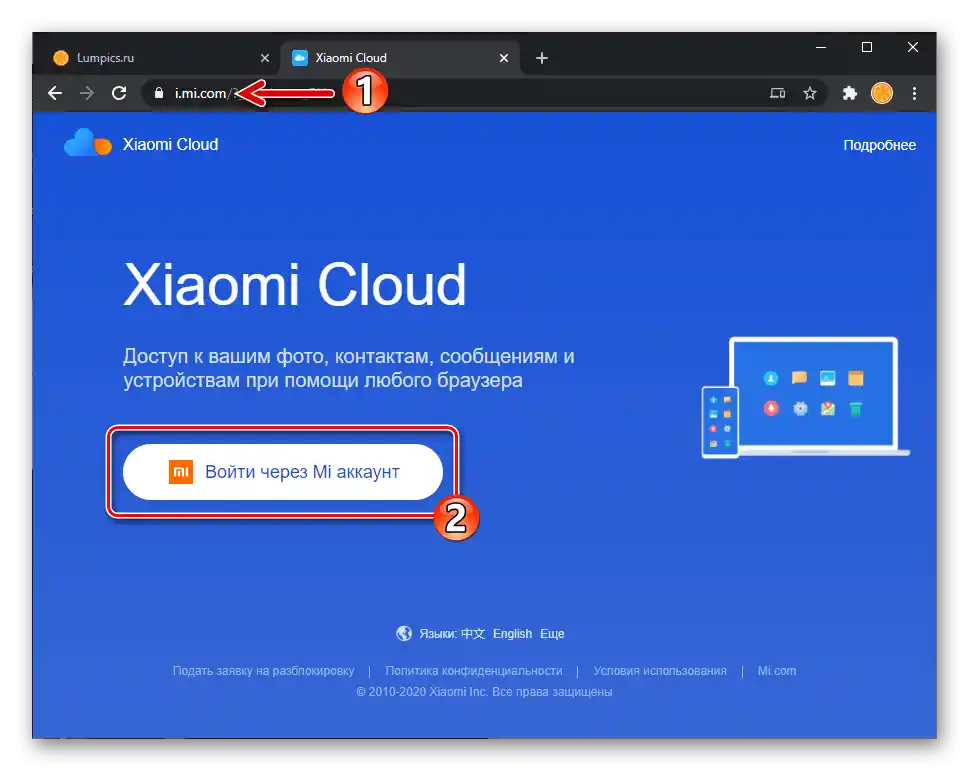
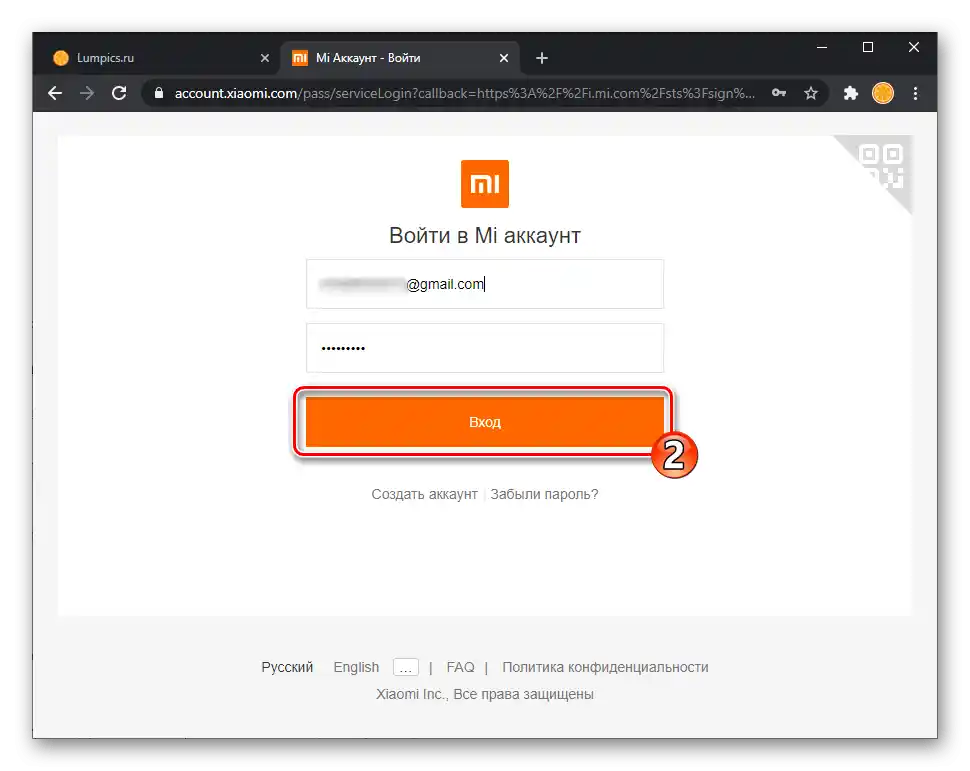
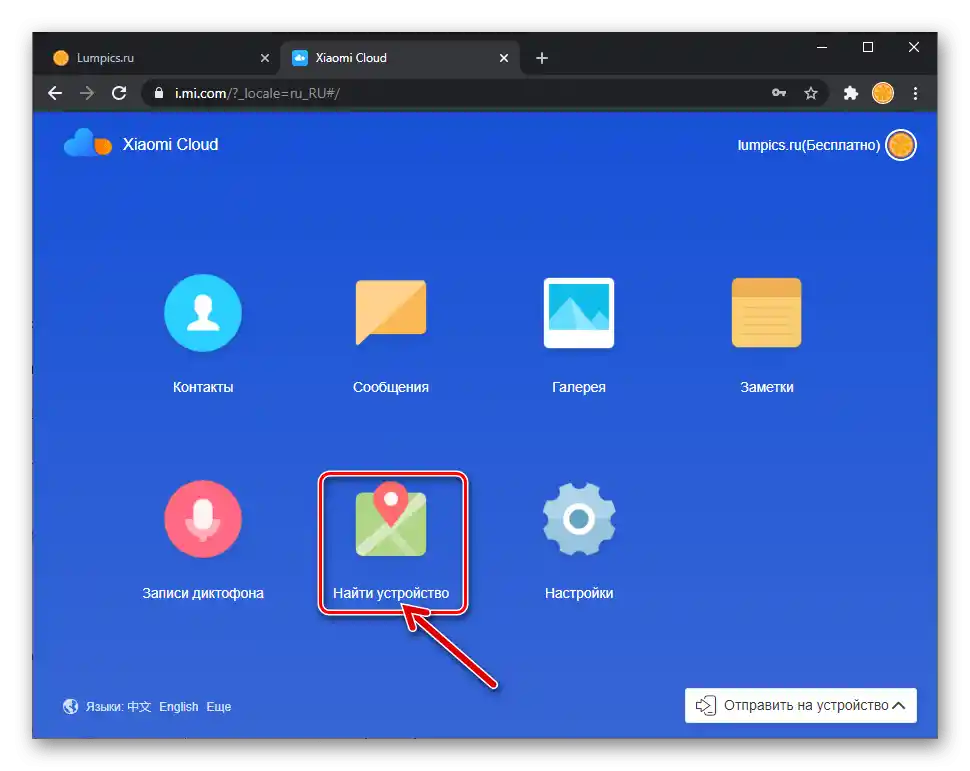
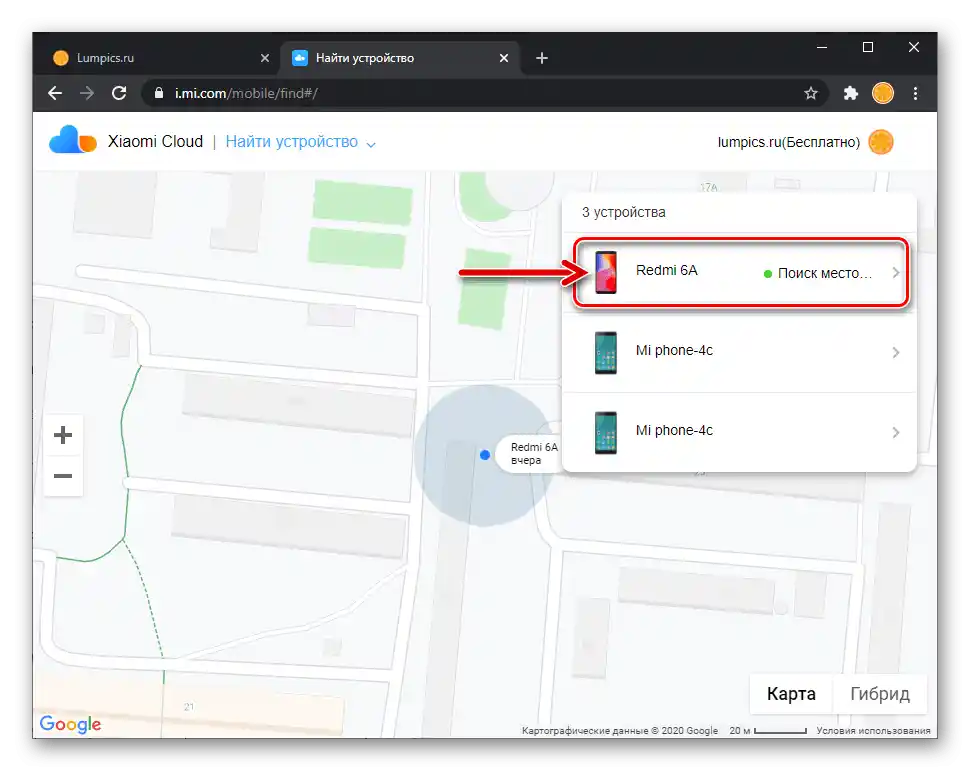
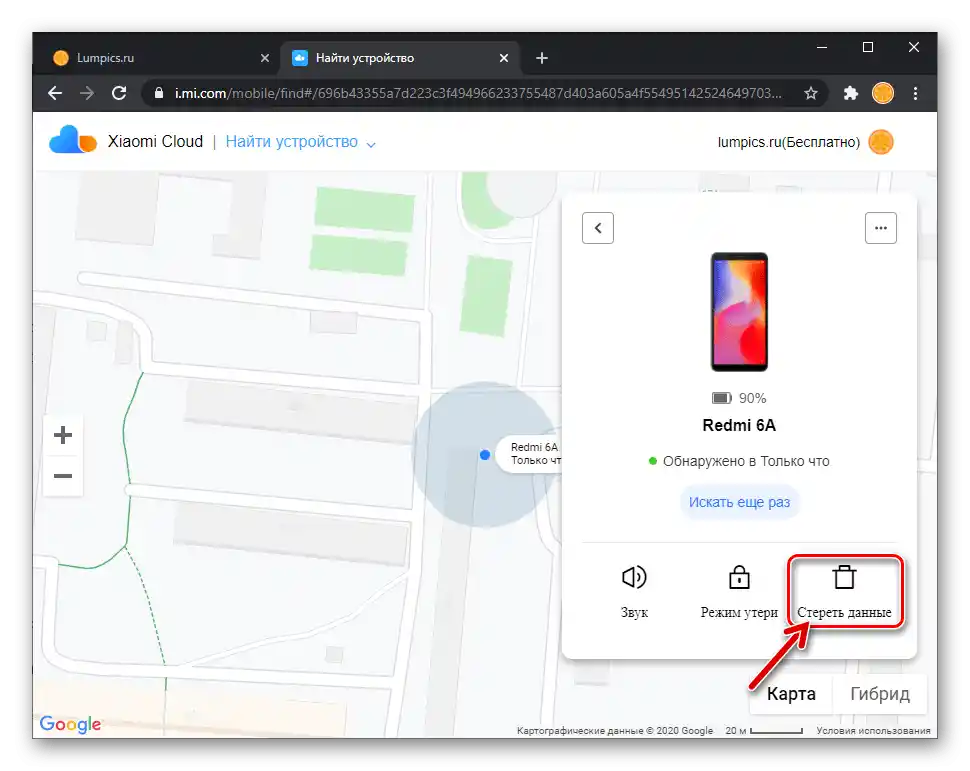
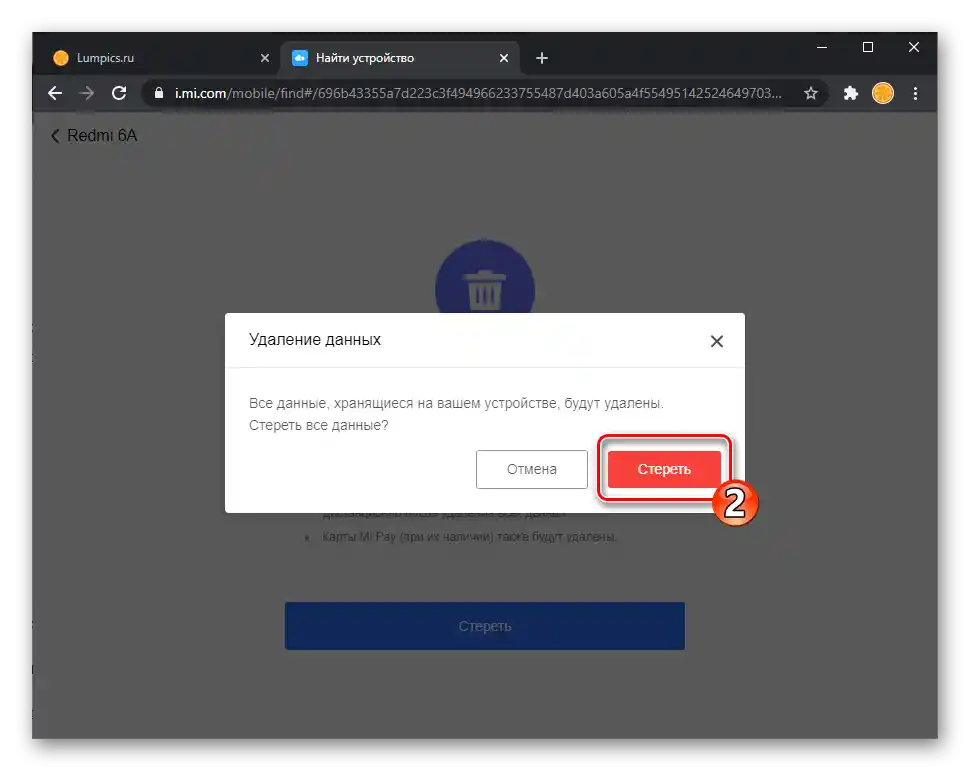
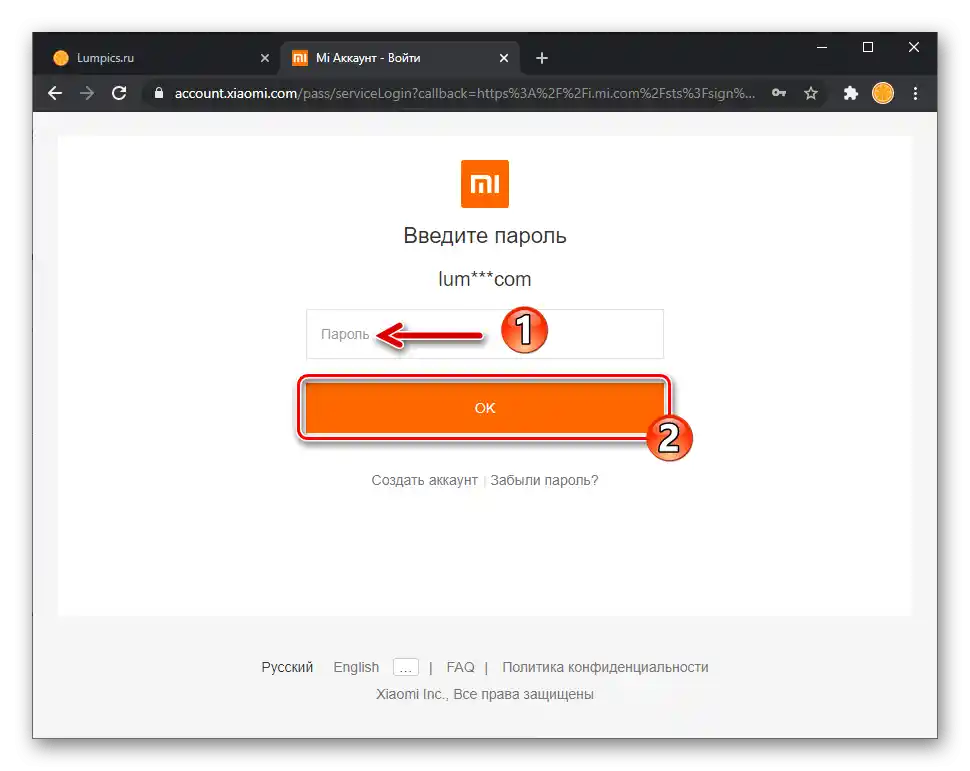
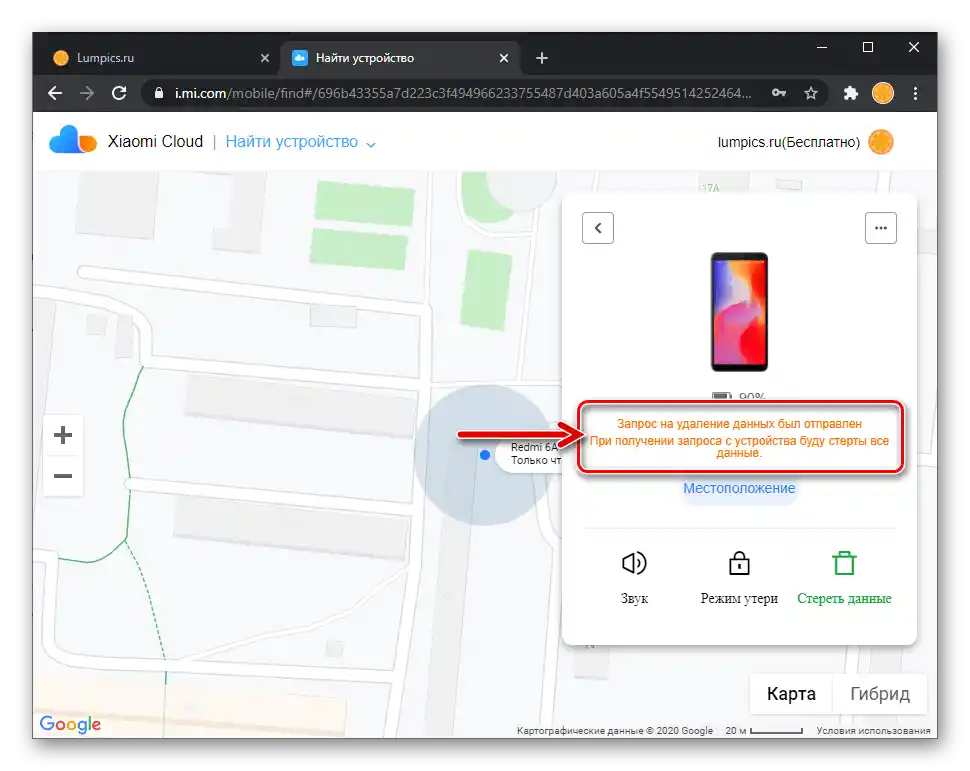
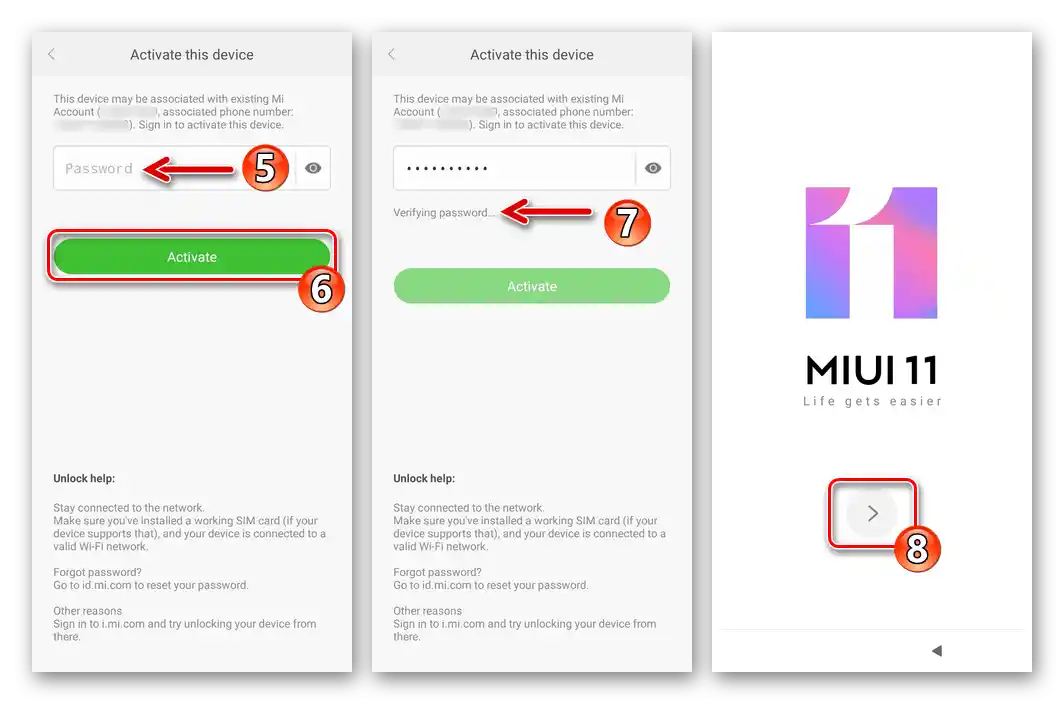
Način 5: Windows softver za flashanje
Postupak "Factory Reset" u mnogim slučajevima preporučuje se provesti prije ponovne instalacije MIUI operativnog sustava, stoga je ova opcija u nekom obliku uključena u alatne programe gotovo svih Windows programa, pomoću kojih se provodi flashanje Xiaomi pametnih telefona. Dva primjera rješenja navedene u naslovu članka zadaće putem programa tog tipa:
"Klasični" MiFlash
Najpopularniji alat za ponovnu instalaciju sustavnog softvera MIUI uređaja s PC-a — Xiaomi MiFlash — postupak čišćenja memorije pametnog telefona provodi se automatski tijekom flashanja, ako je tijekom postavljanja programa odabran jedan od sljedećih načina njegovog neposrednog rada: "clean all", "clean all and lock".
Više informacija: Flashanje<p>Xiaomi pametnih telefona pomoću programa MiFlash
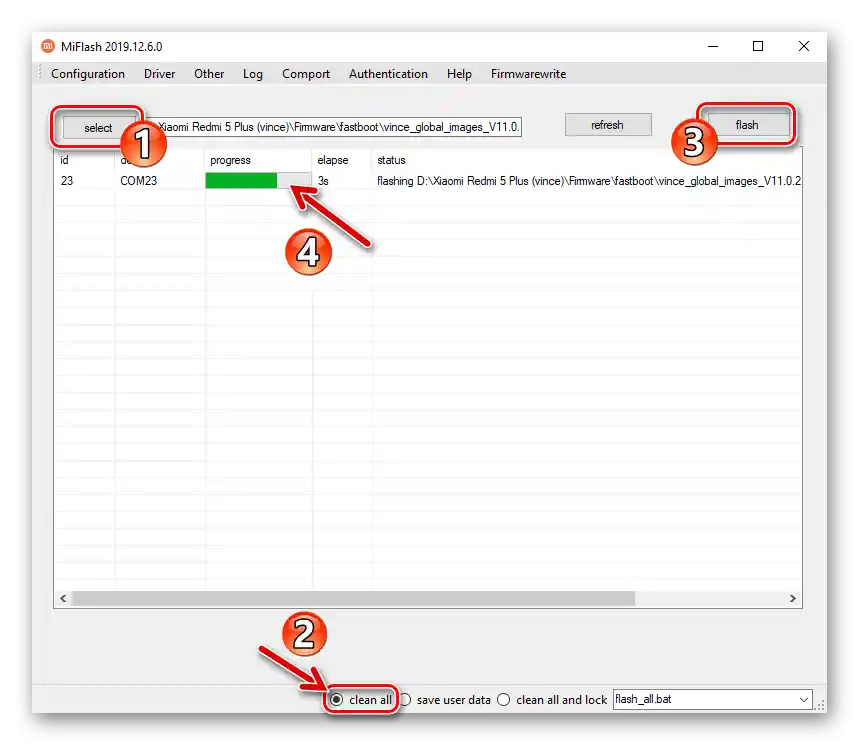
MiFlash PRO